Содержание
Как сделать совместную публикацию в Инстаграм* и добавить соавтора
Функция «Соавторство» тестировалась в начале 2021 года в нескольких странах и была запущена в конце того же года во всём мире. Совместные публикации доступны для любого открытого аккаунта и могут являться ещё одним бесплатным способом продвижения, а также идеальным вариантом сотрудничества с брендами и блогерами.
Посмотрим, как работает функция «Соавторство», как сделать совместный пост или Reels в Инстаграм*, а также, как использовать этот инструмент в своей работе. В завершении расскажем, что делать, если не получается создать совместную публикацию.
Сократите бюджет таргетированной и контекстной рекламы с click.ru
Click.ru вернёт до 15% от рекламных расходов.
- Перенесите рекламные кабинеты в click.ru.
- Чем больше вы тратите на рекламу, тем больший процент от расходов мы вернём.
- Это настоящие деньги.
 И click.ru выплатит их на карту, на электронные кошельки, или вы можете реинвестировать их в рекламу.
И click.ru выплатит их на карту, на электронные кошельки, или вы можете реинвестировать их в рекламу.
Сократить бюджет >>
Реклама
Читайте также: 12 способов набрать подписчиков в Инстаграм*
Как добавить соавтора поста/рилс в Инстаграм* и сделать совместную публикацию
Объясняем и показываем, как работает функция «Соавторство» в Инстаграм*.
Соавторство в постах
Шаг 1. Начните создавать пост. Добавьте фото или видео, и дойдите до этапа публикации.
Шаг 2. Под текстовым полем для подписи нажмите «Отметить людей».
Шаг 3. На открывшейся странице нажмите «Пригласить соавтора».
Шаг 4. В поле для поиска сверху начните вводить название аккаунта и выберите нужного пользователя.
Шаг 5. После этого выберите местоположение отметки соавтора на фото и опубликуйте пост.
Как принять соавторство
Пользователь, которого вы указали, как соавтора публикации, получит уведомление об отметке и сможет принять или отклонить её.
Если подтвердить совместную работу, пост появится в ленте указанного пользователя, а также будет отображаться две аватарки — автора и соавтора.
Отметку можно в любой момент удалить или изменить. Для этого открываем меню поста и выбираем «Перестать делиться».
Как выложить совместный Reels
Для Рилс процесс аналогичен. Начните создавать Рилс, добавьте видео, музыку, эффекты и так далее. На последнем шаге, под полем для описания жмёте «Отметить людей».
На открывшейся странице кликаем «Пригласить соавтора» и добавляем нужного пользователя.
Важно: Если вы хотите пригласить соавтора после публикации, то сделать это не получится. Добавление соавтора возможно только на этапе публикации контента.
У публикаций будет одинаковое количество лайков и комментариев?
Да. Если вы используете функцию соавторства при публикации, то пост появится в вашем профиле и в профиле другого человека.
Если вы используете функцию соавторства при публикации, то пост появится в вашем профиле и в профиле другого человека.
Лайки и комментарии от ваших подписчиков и подписчиков другого пользователя будут суммироваться.
Таким образом, пост, который создан совместно, может получить больше лайков и комментариев, потому что вы объединяете усилия.
Как использовать соавторство для продвижения
Запуск новой функции открывает множество возможностей для проведения коллабораций блогеров и брендов, совместного создания контента разными авторами, а также монетизации.
Например, если компания хочет получить больший охват для поста, она вместо заказа рекламы в сторис у блогера, может прорекламироваться у него в ленте с помощью функции соавторства.
Почему не получается сделать совместный пост и что с этим делать
Ошибки могут возникать, если:
- У пользователя, которого вы пытаетесь указать в качестве соавтора — бизнес-аккаунт.Решение: перейти с бизнес-аккаунта на аккаунт автора.

- У пользователя, которого вы пытаетесь указать в качестве соавтора — нет или не должно быть доступа к музыке (находится в регионе, где музыка недоступна).
Решение: тут решения нет, нужно только ждать, когда соцсеть откроет доступ к музыке в регионе пользователя. - У пользователя закрытый аккаунт или стоит запрет на упоминание в постах.Решение: Сделать аккаунт публичным и разрешить отметки в постах.
- Баги Инстаграм*. Классический случай, когда на одном аккаунте всё работает, а на другом функции нет.Решение: Ждать, когда начёт работать. Можно попробовать обновить или переустановить приложения.
Полезные ссылки:
- Как попасть в рекомендации Reels
- 10 лучших сервисов для аналитики Инстаграм*
- Как накрутить просмотры в Рилс
*Заблокирован на территории РФ и принадлежит Meta, признанной в России экстремистской организацией.
Сравнение онлайн-курсов
Перед тем, как купить любой курс, сравните условия от разных школ — стоимость обучения, скидки, длительность, есть ли программа трудоустройства.
Подобрать онлайн-курс >>
Реклама
Больше статей по теме:
РЕКОМЕНДУЕМ:
Реклама
НОВОСТИ
ОБЗОРЫ
СТАТЬИ
Реклама
Совместный пост в Инстаграм — как сделать и добавить соавтора + 6 идей
Содержание
- Что такое совместный пост в Инстаграм
- Как сделать совместный пост в Инстаграм
- Как принять пост соавтора в Инстаграм
- Идеи для коллабораций в Инстаграме
- FAQ
- – Сколько соавторов можно добавить в Инстаграм?
- – Как сделать коллаборацию в Инстаграм с несколькими участниками?
- – Как добавить соавтора к уже опубликованному посту?
- – Как убрать соавтора в Инстаграм?
- – Почему я не могу указать конкретного пользователя в качестве соавтора?
- – Как удалить совместный пост в Инстаграм?
- – Как опубликовать совместный ролик в Reels?
- – Почему нет функции «совместный пост»?
Разработчики Инстаграм регулярно дополняют соц.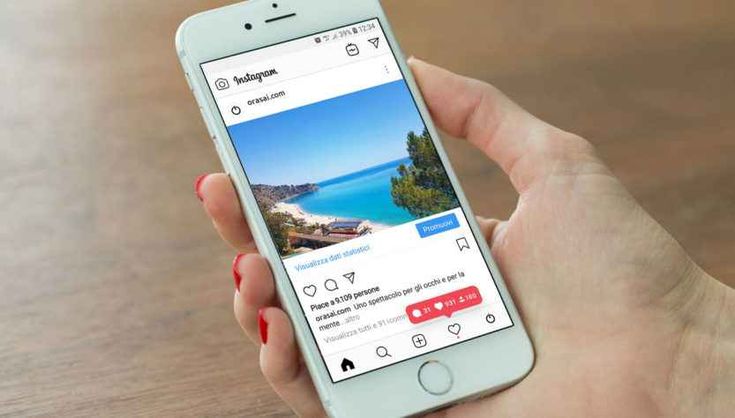 сеть новыми функциями, расширяя её возможности. Одно из последних обновлений — совместные посты (Collabs).
сеть новыми функциями, расширяя её возможности. Одно из последних обновлений — совместные посты (Collabs).
Анонс функции «Совместные посты в Инстаграм» в Twitter
Collabs позволяет публиковать один пост или ролик сразу в двух аккаунтах. Ниже я расскажу, как работает эта функция и как ее можно использовать.
Что такое совместный пост в Инстаграм
Совместный пост в инстаграме (Collabs) — это возможность выложить контент в соавторстве с другим пользователем, который отобразится сразу в двух аккаунтах.
https://www.instagram.com/reel/CVOKMVNARZX
👉 Вот, что нужно знать о Collabs:
- Вы можете опубликовать как совместный пост, так и совместный ролик в Reels;
- Совместный пост будет отображен сразу в двух аккаунтах;
- Контент нужно опубликовать только в аккаунте одного автора, а второго указать как соавтора;
- Второй пользователь должен одобрить соавторство, прежде чем совместный пост появится в его аккаунте;
- Соавтором может быть любой пользователь, взаимная подписка для этого не обязательна;
- Пост нельзя разделить;
- У совместного поста общая статистика — подсчет лайков, комментариев и просмотров производится на основе данных с обоих аккаунтов;
- Доступ к статистике получат оба автора публикации;
- Невозможно отследить, сколько лайков (комментариев, просмотров) было получено на странице каждого из авторов.

По своему виду совместный пост практически идентичен обычному посту. Но в качестве авторов указывается сразу два аккаунта.
Так выглядит совместный пост в Инстаграм.
Хотя формально у поста появляется сразу два автора, управляет постом только один из них — тот, что его опубликовал. Первый автор может удалить или архивировать пост, и он сразу же пропадет у соавтора.
Вы сможете делиться мнениями, лайками и комментариями, что позволит вам использовать сообщества друг друга и взаимодействовать с ними. Для брендов функция Collabs открывает новый способ партнерства с влиятельными лицами, получения социального влияния путем объединения и охвата заинтересованных сообществ.
Моник Томас
Контент-маркетолог.
Как сделать совместный пост в Инстаграм
Совместный пост в инстаграме может сделать абсолютно любой пользователь. Тип аккаунта, количество подписчиков — значения не имеют. Функция пока что может работать не на всех аккаунтах, но со временем появится у каждого.
👉 Чтобы опубликовать совместный пост в Инстаграм:
1 Войдите в свой аккаунт Инстаграм и нажмите на «+» в правом верхнем углу, выберите «Публикация»;
2 Выберите фото (видео), которое нужно опубликовать, добавьте подпись;
3 Нажмите «Отметить людей»;
«+» → «Публикация» → «Отметить людей».
4 Теперь выберите «Пригласить соавтора»;
Выберите «Пригласить соавтора».
5 Через строку поиска найдите пользователя, которого хотите сделать соавтором;
Найдите соавтора через поисковую строку.
6 Проверьте, верный ли аккаунт указан в соавторах и нажмите «Готово»;
После вам остается только опубликовать пост.
Как принять пост соавтора в Инстаграм
После публикации пост появится только в вашем профиле, а указанный соавтор получит push-уведомление и сообщение в директе.
Push-уведомление с приглашением стать соавтором.Приглашение также придет в виде сообщения в директ.
Нажав «Посмотреть запрос» у соавтора появится несколько вариантов:
- «Принять» — стать соавтором и опубликовать совместный пост в своем профиле;
- «Отклонить» — отказаться быть соавтором;
- «Отмена» — вернуться к этому вопросу позже.

Пост публикует один пользователь, второй только соглашается стать его соавтором и разместить у себя в аккаунте. После принятия соавторства, пост появится и в аккаунте соавтора, а в строке «автор публикации» будут отображаться ники сразу двух пользователей.
Collabs отлично подходят для креативщиков, влиятельных людей и обычных пользователей Instagram, которые делятся контентом, потому что это позволяет вам не публиковать идентичный контент с соавтором, и поможет увеличить охват, потенциально увеличивая количество подписчиков и взаимодействия.
Льюис Пейнтер
Технический консультант, эксперт по Apple.
Идеи для коллабораций в Инстаграме
Одно из главных преимуществ совместной публикации — общая статистика. Просмотры, репосты, лайки и комментарии идут в оба аккаунта. В итоге вы получаете намного больше вовлечения, чем обычно. Совместные посты помогают улучшить статистику профиля, а это в свою очередь хорошо сказывается на ранжировании постов в ленте и попадании в раздел «Интересное».
Совместные посты — возможность объединиться с другим блогом для борьбы с падающими охватами.
Вот еще несколько идей, как можно использовать новую функцию:
⚡ Обмен аудиторией.
Один из эффективных бесплатных способов продвижения — взаимный пиар (ВП). При ВП два пользователя объединяются, чтобы порекомендовать своим подписчикам блоги друг друга. Взаимный пиар помогает показать свой блог и контент новой аудитории и в идеале получить новых подписчиков.
Если раньше каждый должен был публиковать отдельный пост в своём профиле с упоминанием друг друга, то теперь можно выложить совместный пост.
⚡ Анонс прямого эфира.
Организуя совместный эфир, спикеры выкладывают его анонс у себя в аккаунте. Используя совместные посты можно выложить один пост на два аккаунта.
Анонс прямого эфира через совместный пост.
💭 Не так давно в Инстаграм появились Live Rooms, живые комнаты, благодаря которым в одном прямом эфире может присутствовать до четырех спикеров.
⚡ Публикация в тематических аккаунтах.
В Инстаграм много сообществ, публикующих контент других авторов. Это может быть аккаунт конкретного города, курорта или паблика по интересам. Владелец сообщества всегда указывает автора публикации, но с совместными постами все становится намного проще.
Вместо того чтобы отправлять владельцу сообщества фото в директ, можно предложить ему стать соавтором публикации. Это упростит постинг в паблике и даст дополнительный охват как сообществу, так и публикующемуся в нем автору.
⚡ Реклама.
Для рекламы совместные посты тоже подходят. Но в таком случае это будет прямая реклама.
У этого варианта есть еще один существенный минус: нельзя точно отследить, какой реальный охват получает рекламодатель от инфлюенсера, ведь статистика будет общей на два аккаунта.
⚡ Публикация общего контента.
Бывает, что к контенту имеет отношение сразу несколько человек. Любая общая работа может быть оформлена в виде совместного поста.
Этот вариант особенно актуален для:
- Фотографов и моделей;
- Людей, присутствующих на совместном фото;
- Режиссеров и операторов ролика.

⚡ Публикация одного поста в двух аккаунтах одного автора.
У многих людей сразу несколько аккаунтов в Инстаграм. Один может быть рабочим, а другой — личным. Но иногда возникает необходимость поделиться одинаковым контентом сразу в двух аккаунтах. В итоге общие подписчики видят два раза один и то же пост. Можно упростить задачу и создать совместный пост.
Главное преимущество такого постинга — посты не будут конкурировать за охват в ленте.
FAQ
Возможность сделать совместный пост в Инстаграм появилась совсем недавно и у пользователей все еще остается много вопросов. Ниже ответы на самые частые из них.
Сколько соавторов можно добавить в Инстаграм?
Вы можете добавить только одного соавтора к публикации.
Как сделать коллаборацию в Инстаграм с несколькими участниками?
Соавтором может стать только один пользователь. Если вы хотите указать больше пользователей, вы можете отметить их на фото или упомянуть в описании к публикации.
Как добавить соавтора к уже опубликованному посту?
Добавить соавтора в Инстаграм можно только на этапе публикации.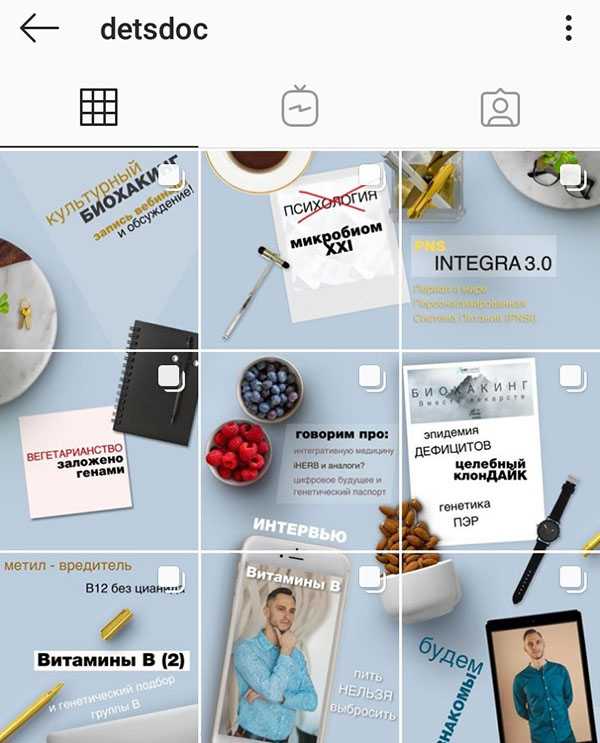 Если пост уже опубликован, добавить к нему соавтора вы не сможете.
Если пост уже опубликован, добавить к нему соавтора вы не сможете.
Как убрать соавтора в Инстаграм?
Убрать соавтора очень просто. Но сделать это может только тот пользователь, который опубликовал пост.
Чтобы убрать соавтора:
1 Откройте публикацию;
2 Нажмите на «…» в правом верхнем углу;
3 Выберите «Изменить», нажмите на пост;
Откройте публикацию и выберите «…» → «Изменить» и нажмите на пост.
4 Нажмите «крестик» возле имени соавтора, затем «Готово».
Нажмите «крестик» возле имени соавтора.
Убрав соавтора вы удалите пост из его аккаунта. Но в вашем профиле он все равно останется, только автор у него будет один — вы.
Почему я не могу указать конкретного пользователя в качестве соавтора?
Некоторых пользователей нельзя отметить как соавторов. При попытке выбрать их, вы увидите вот такое сообщение:
Оно означает, что пользователь запретил отмечать его в Инстаграм.
Чтобы его можно было указать соавтором, ему нужно:
1 Зайти в настройки Инстаграм;
2 Выбрать «Конфиденциальность» → «Публикации»;
Настройки Инстаграм → «Конфиденциальность» → «Публикации».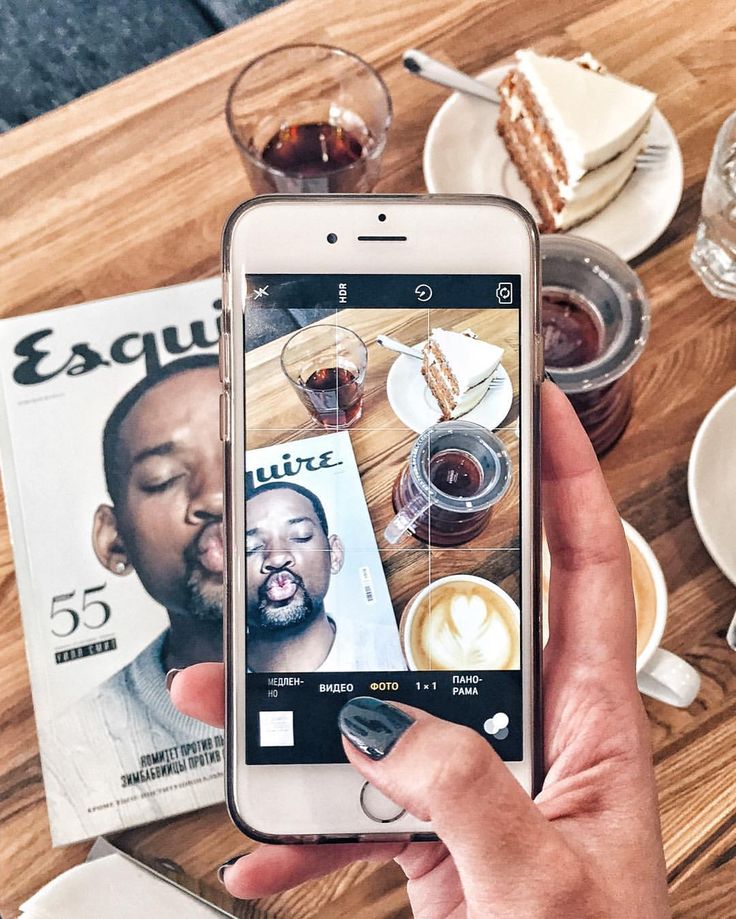
3 В строке «Кто может отмечать вас» выбрать «Все» или «Люди на которых вы подписаны».
Как удалить совместный пост в Инстаграм?
Если именно вы публиковали совместный пост, то что бы удалить его:
1 Откройте пост;
2 Нажмите «…» в правом верхнем углу;
3 Выберите «Удалить» или «Архивировать».
☝️ Учтите, что после удаления пост пропадет и у соавтора. Удаленные посты можно восстановить в течение 30 дней.
Если вы не публиковали пост, но указаны в нем как соавтор:
1 Откройте пост;
2 Нажмите «…» в правом верхнем углу;
3 Выберите «Перестать делиться».
Откройте пост и выберите «…» → «Перестать делиться».
После этого пост пропадает из вашего аккаунта. Но останется в аккаунте опубликовавшего его, уже без указания вашего соавторства.
Как опубликовать совместный ролик в Reels?
Совместным может быть не только пост, но и видеоролик в Reels. Выглядеть он будет вот так:
Так выглядит совместный ролик в Reels.
Публикация совместного Reels происходит точно так же, как и в случае с постом в ленте:
1 Добавляете нужный видеоролик;
2 Перед постингом выбираете «Отметить людей»;
3 Выбираете соавтора, публикуете пост и ждёте, когда соавтор его примет.
Почему нет функции «совместный пост»?
Совместный пост в Инстаграм — это новая функция. Изначально её тестировали для пользователей в Великобритании, Индии и Республике Ирландия, но теперь она доступна во всем мире. Если у вас пока еще нет возможности добавить соавтора в Инстаграм, нужно подождать. Новые функции появляются не у всех пользователей одновременно.
Убедитесь, что вы обновили приложение до последней версии. Если с приложением все в порядке, остается только ждать, когда функция заработает в вашем профиле.
* Компания Meta, владеющая социальными сетями Facebook (Фейсбук) и Instagram (Инстаграм), по решению суда от 21.03.2022 признана экстремистской организацией и запрещена в РФ.
Как использовать новую функцию «Коллаб» в Instagram (1 пост в 2 аккаунтах)
Александра | 24 августа 2021 г.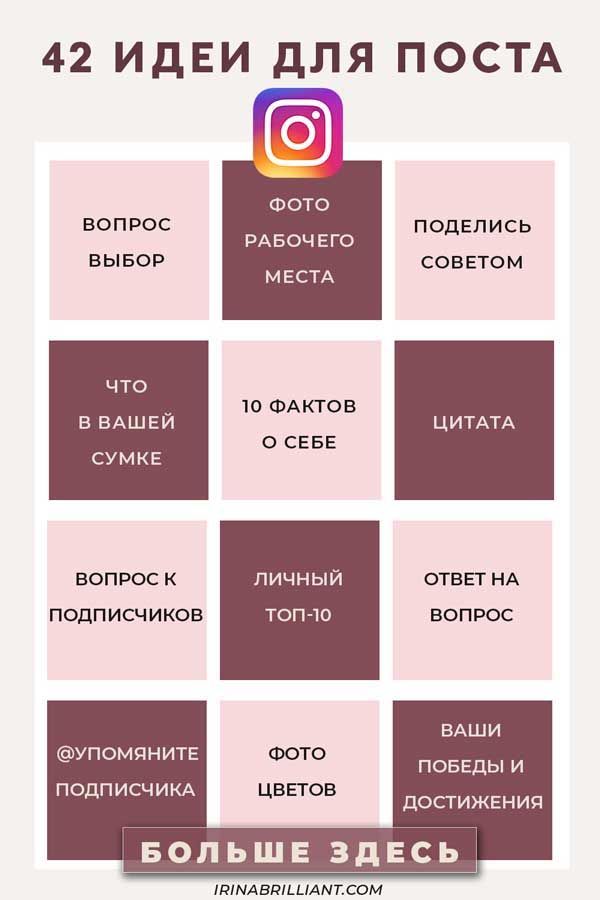
Вы видели посты в Instagram с двумя именами пользователей ?
Или два человека размещают один и тот же пост на два разных аккаунта ?
Это на самом деле один пост (один и тот же пост) то есть виден на двух аккаунтах.
Это новая функция Instagram под названием « Collab ».
Давайте поговорим о:
- Что такое функция «Коллаб» в Instagram?
- Объединяет ли функция «Коллаб» лайки и комментарии с двух аккаунтов?
- Как получить функцию «Коллаб»?
- Чем это отличается от тегирования?
- Как вы можете получить свое имя пользователя рядом с заголовком?
- Стоит ли использовать?
- Работает ли это с роликами в Instagram?
- ОБУЧЕНИЕ : Как использовать функцию «Совместная работа»
Начнем.
Нажмите здесь, чтобы использовать его
Что такое новая функция Instagram «Коллаб»?
Вишал Шах, вице-президент Instagram по продукту, недавно объявил о новой функции.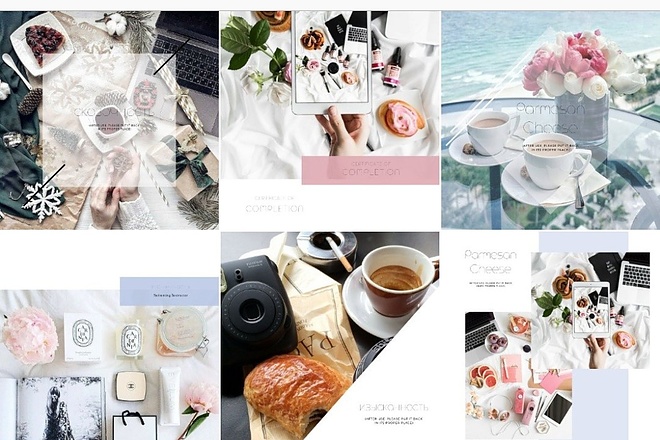
« Collab » расшифровывается как « Collab ».
Он сказал:
«Сотрудничество — это огромная часть того, как люди общаются в Instagram. Чтобы упростить эту задачу, мы тестируем новый способ соавторства постов и роликов в новостной ленте, который называется Collab».
(1/3) Сотрудничество — важная часть общения людей в Instagram. Чтобы упростить эту задачу, мы тестируем новый способ совместной работы над публикациями и роликами в ленте под названием Collab. pic.twitter.com/YD1SaSYHOl
— Вишал Шах (@vishalshahis) 21 июля 2021 г.
Как получить функцию «Коллаб» в Instagram?
Эта функция в настоящее время тестируется в UK и India .
Поскольку Instagram в настоящее время проходит тестирование, это означает, что он может быть не у всех в Великобритании и Индии.
Иногда Instagram отправляет новые функции только некоторым учетным записям.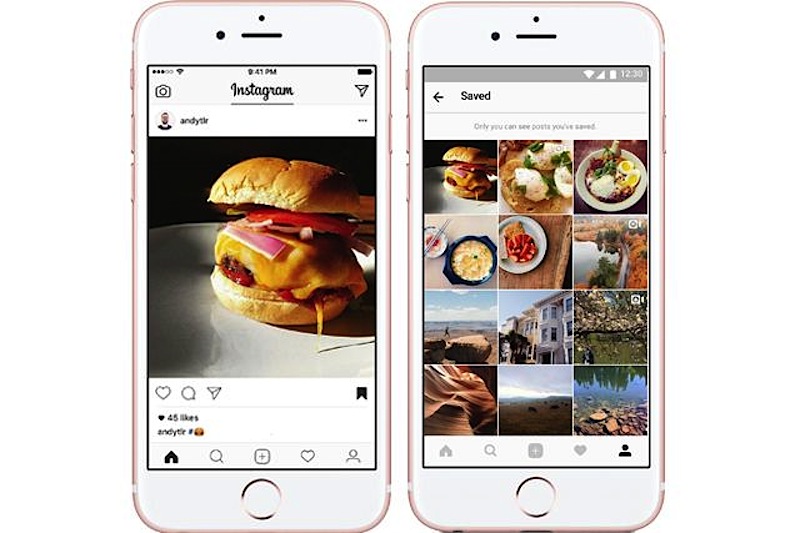 Иногда они посылают всем в стране.
Иногда они посылают всем в стране.
На данный момент они не сказали, выпустили ли они эту функцию только для всех или только для некоторых людей в Великобритании и Индии.
Если вы находитесь в одной из этих стран и у вас нет функции «Совместная работа», попробуйте следующее:
- Зайдите в приложение App Store / Google Play Store
- Поиск в Instagram
- Проверьте, можете ли вы обновить приложение Instagram вручную (должна быть кнопка «Обновить»)
Затем проверьте, есть ли у вас функция «Совместная работа» в Instagram.
Если у вас все еще нет его после обновления приложения:
Тогда вам, возможно, придется подождать, пока Instagram выпустит его для большего количества людей.
Чем «Коллаб» отличается от тегов?
С пометкой:
Люди должны нажать на фото, чтобы увидеть, кого отметили в публикации.
Их подписчиков, вероятно, никогда см.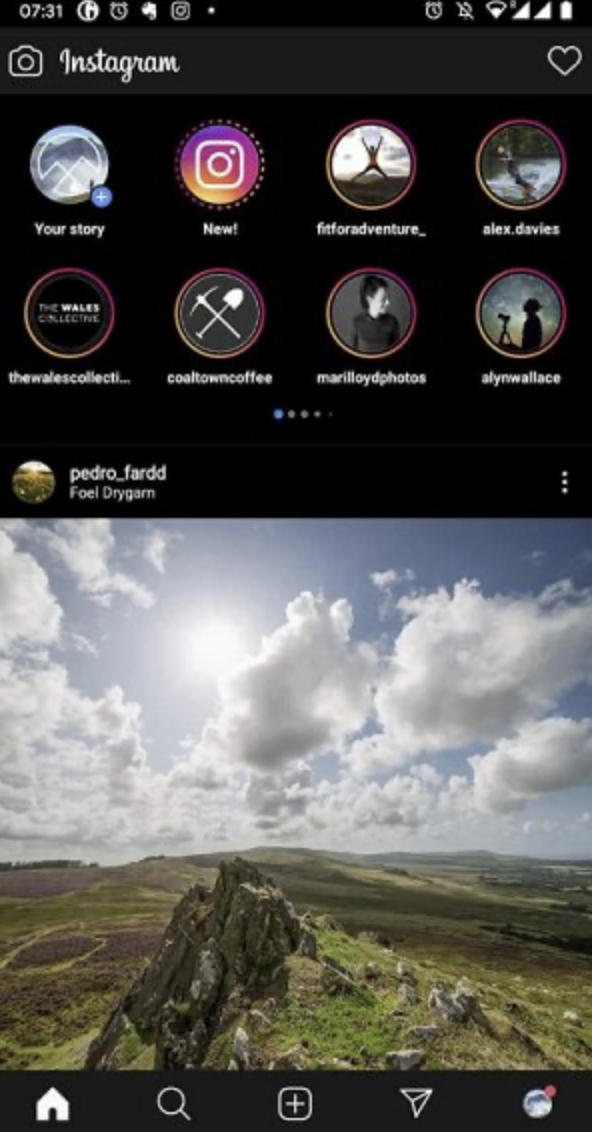 ваш пост. Если человек, которого вы отметили, не увидит его и не поделится им в своей ленте или Instagram Stories.
ваш пост. Если человек, которого вы отметили, не увидит его и не поделится им в своей ленте или Instagram Stories.
Не «хуже» Коллаба. Просто другой.
С «Collab»:
Ваше имя пользователя будет отображаться на верхних и/или следующих до подписи — даже в ленте другого человека!
Это может дать вам на больше внимания , поскольку подписчики других людей сразу увидят ваше имя пользователя.
Как вы можете получить свое имя пользователя рядом с подписью?
Вы должны быть « автором » сообщения.
Автор человек который постов пост.
Имя автора будет указано рядом с подписью.
Стоит ли использовать функцию «Совместная работа»?
Если вы хотите, чтобы одно и то же сообщение появлялось в двух разных лентах: да.
Эта функция особенно полезна для:
- Бренды и влиятельные лица, которые сотрудничают.

- Бренд, который сделает репост вашего поста в своей ленте.
- Инфлюенсеры, которые сотрудничают, чтобы развивать свои аккаунты в Instagram
- Друзья и семья: если вы хотите поделиться одним и тем же фото или видео в своих учетных записях
Работает ли это с роликами в Instagram?
Да . Вы также можете использовать функцию « Collab » для барабанов.
Допустим, вы сотрудничаете с брендом или другим пользователем Instagram.
Вы оба можете показывать одинаковые барабаны на своих сетках.
Как опубликовать один и тот же пост в двух разных профилях Instagram?
Хотите опубликовать как один?
Используйте функцию « Пригласить соавтора ».
Вот как это сделать:
- Загрузить пост в Instagram
- Нажмите «Отметить людей»
- «Пригласить соавтора»
- Введите имя пользователя другого человека/бренда
- Пост
- Пост появится в сетке вашего профиля
- Другой человек получит уведомление о том, что его пометили
- Попросите их перейти на вкладку «Отмеченные сообщения» в их профиле
- Попросите их нажать «Принять» запрос на отображение сообщения о совместной работе в их сетке профиля
После того, как они примут запрос, такая же запись появится и в их профиле.
Если они не примут, сообщение будет отображаться только в вашем профиле.
Спасибо @queen_oflens за то, что прислали нам скриншоты этой новой функции!
Вот и все!
Что вы думаете об этой новой функции?
👍 или 👎?
Нажмите здесь, чтобы увидеть больше новостей Instagram!
Нажмите здесь, чтобы использовать
Вот как делать совместные публикации в Instagram
Технологии и науки
Харрисон Эбботт
Технологии и наука
Инстаграм
айфон
Кортни Кардашьян
Хэллоуин
Недавно Instagram запустил новую функцию, позволяющую публиковать совместные посты с другими пользователями.
Известная как Collab, эта функция была опробована на нескольких территориях в начале этого года (включая Великобританию и Индию), а затем в октябре была развернута по всему миру. Таким образом, теперь он доступен для всех на платформе социальных сетей.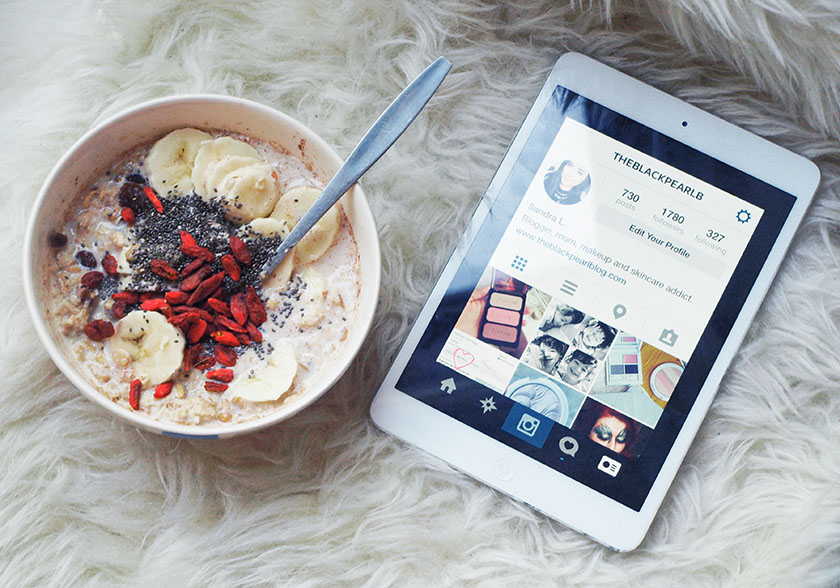
В двух словах, эта функция позволяет вам создавать публикации и ролики в ленте Instagram совместно с другими людьми, чтобы никому не приходилось дублировать контент. Эти совместные посты будут зачислены всем пользователям, и они будут делиться между собой лайками, просмотрами и комментариями.
В качестве недавнего примера одной из таких коллабораций Кортни Кардашьян и ее жених Трэвис Баркер использовали эту функцию на Хэллоуин, чтобы продемонстрировать свои парные костюмы Эдвард руки-ножницы .
Посмотреть этот пост в Instagram
Пост, опубликованный Кортни Кардашьян (@kourtneykardash)
Посмотрев на заголовок в верхней части экрана, вы увидите, что совместный пост был приписан обоим «kourtneykardash и travisbarker». Если вы затем щелкнете по любой из этих учетных записей, вы заметите, что сообщение также отображается в соответствующих каналах с сохранением всех тех же показателей вовлеченности.
Использование этой функции совместной работы дает множество преимуществ. Во-первых, вам не нужно загружать сообщения, практически идентичные сообщениям ваших друзей. Не только это, но и естественное расширение охвата вашего контента, так как теперь он будет доступен вашим подписчикам, а также подписчикам ваших соавторов.
Эта функция невероятно проста в использовании после небольшой практики. Имея это в виду, Newsweek подготовил краткое руководство, объясняющее, как сделать один из таких совместных постов в Instagram.
Как создать совместный пост
На изображении показан пример совместного поста в Instagram.
@vishalshahis/Twitter
Чтобы сделать совместный пост, нажмите значок плюса в правом верхнем углу экрана вашего iPhone или устройства Android. Это приведет вас к меню создания.
Далее выполните обычные действия по созданию поста или ролика. Когда вы попадете на страницу, которая позволяет вам написать подпись, нажмите на опцию чуть ниже, которая помечена как «Отметить людей». Это приведет вас к отдельному экрану.
Это приведет вас к отдельному экрану.
Здесь вы заметите новую опцию (рядом с «Добавить тег») для приглашения соавторов. Нажмите на это, а затем найдите учетную запись Instagram, которую вы хотели бы иметь в качестве соавтора для своего поста. Вы можете выбрать нескольких пользователей, но существует жесткое ограничение в 20.
Во время этого процесса вы увидите всплывающее сообщение следующего содержания: «Если [имя пользователя Instagram] примет ваше сообщение, оно будет доступно их подписчикам, и они будут показаны как автор сообщения».
Как указано, вы не можете в одностороннем порядке назначить кого-то другого соавтором для совместной публикации. Вместо этого вы только просите их сотрудничать, что является приглашением, которое они могут либо принять, либо отклонить.
После того, как вы добавили всех, нажмите кнопку «Готово» в правом верхнем углу экрана, чтобы сохранить настройки, а затем опубликовать, как обычно.
Подводя итог, шаги следующие:
- Создайте новую публикацию в Instagram, как обычно
- Когда вы дойдете до экрана с субтитрами, нажмите «Отметить людей»
- Нажмите «Пригласить соавтора», который находится рядом с кнопкой «Добавить тег»
- Используйте поле поиска, чтобы найти учетные записи, с которыми вы хотите сотрудничать
- Нажмите «Готово» в правом верхнем углу экрана, чтобы отправить приглашение к совместной работе.


 И click.ru выплатит их на карту, на электронные кошельки, или вы можете реинвестировать их в рекламу.
И click.ru выплатит их на карту, на электронные кошельки, или вы можете реинвестировать их в рекламу.



